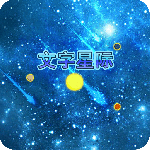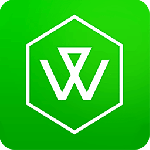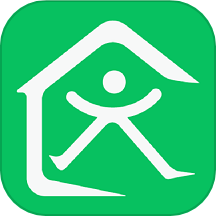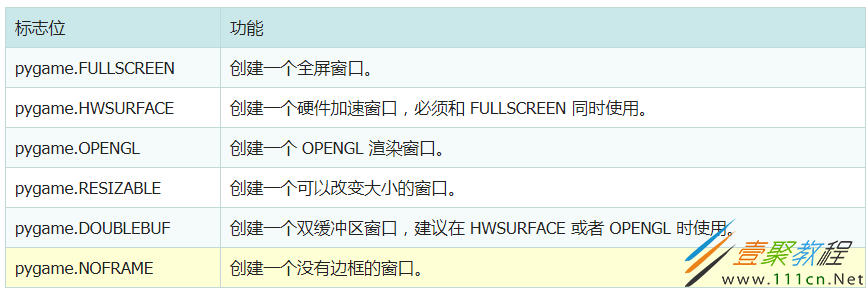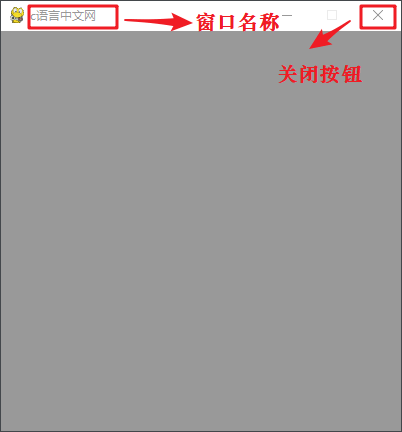最新下载
热门教程
- 1
- 2
- 3
- 4
- 5
- 6
- 7
- 8
- 9
- 10
Pygame Display显示模块代码使用方法
时间:2021-11-17 编辑:袖梨 来源:一聚教程网
本篇文章小编给大家分享一下Pygame Display显示模块代码使用方法,文章代码介绍的很详细,小编觉得挺不错的,现在分享给大家供大家参考,有需要的小伙伴们可以来看看。
Pygame 使用pygame.display显示模块中的方法创建游戏的主窗口:
screen = pygame.display.set_mode(size=(),flags=0)
上述函数有两个参数常用参数:
size:元组参数,用来设置主窗口的大小
flags:功能标志位,表示创建的主窗口样式,比如创建全屏窗口、无边框窗口等,flags 参数值见下表。
体验过电脑游戏的朋友们都知道,当运行程序后会在电脑桌面上出现一个游戏的主窗口,这个主窗口的本质是一个 surface 对象,把理解为画布、画板、白纸在合适不过了,它相当于一个载体,用于承载一切游戏所用到的元素。假如您需要将一段文本方放置到主窗口中,那么您需要先创建一个包含文本的 surface 对象,之后再将它附加到主窗口上。简单的理解,就是将一张图 A 粘贴到另一张图 B 上。
主窗口(screen)相当于游戏程序中尺寸最大的 Surface 对象,在这个最大的“画布”中,我们还可以添加其他“小”的 Surface 对象,这些对象以矩形的形式存在于主窗口中,它们共同组成了一个游戏程序。通过下列方法可以将一个 Surface 对象粘贴至主窗口上:
scrren.blit(source, dest, area=None, special_flags = 0)
下面对上述参数做简单的介绍:
source:表示要粘贴的 Surface 对象。
dest:主窗口中的一个标识的坐标位置,可以接受一个 (x,y) 元组,或者 (x,y,width,height) 元组,也可以是一个 Rect 对象;
area:接受一个 Rect 对象,默认为 None,如果提供该参数则相当于抠图操作,即在屏幕的指定区域显示想要的内容;
special_flags:可选参数,它是 Pygame.1.8 版本新增的功能,用于指定对应位置颜色的混合方式,参数值有 BLEND_RGBA_ADD、BLEND_SUB 等。如果不提供该参数的情况下,默认使用 source 的颜色覆盖 screen 的颜色。
除了创建游戏的主窗口之外,display 模块还提供了许多的和“显示”相关的方法,比如设置游戏窗口的名称,如下表所示
import sys
import pygame
#使用pygame之前必须初始化
pygame.init()
#设置主屏窗口
screen = pygame.display.set_mode((400,400))
#填充主窗口的背景颜色,参数值RGB(颜色元组)
screen.fill((156,156,156))
#设置窗口标题
pygame.display.set_caption('c语言中文网')
# 如果没有下列主循环代码,运行结果会一闪而过
while True:
# 循环获取事件,监听事件
for event in pygame.event.get():
# 判断用户是否点了关闭按钮
if event.type == pygame.QUIT:
#卸载所有模块
pygame.quit()
#终止程序
sys.exit()
#更新屏幕内容
pygame.display.flip()
程序的运行结果如下所示:
pygame.display 模块还提供了一些和“显示”相关的其他方法,如下表所示:
-
上一个: Go语言基础闭包原理代码示例解析
相关文章
- PHP导出数据超时的优化建议解读 10-31
- PHP之mysql位运算解析 10-31
- Laravel实现登录跳转功能解析 10-31
- php双向队列解读 10-31
- Laravel异常上下文解决教程 10-24
- php数组查询元素位置方法介绍 10-24